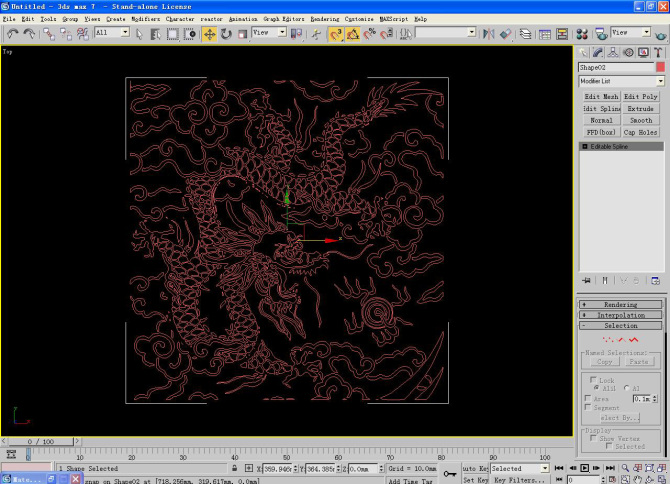将jpg图片转换为3ds Max模型
发布时间:2015-05-12 来源:查字典编辑
摘要:今天和大家分享一个快速将jpg图片转换为3dsMax模型的方法,步骤如下:先来一张jpg图片。在Photoshop中打开图像〉新建图层〉选中...
今天和大家分享一个快速将jpg图片转换为3ds Max模型的方法,步骤如下:
先来一张jpg图片。

在Photoshop中打开图像〉新建图层〉选中黑色区域建立选区。
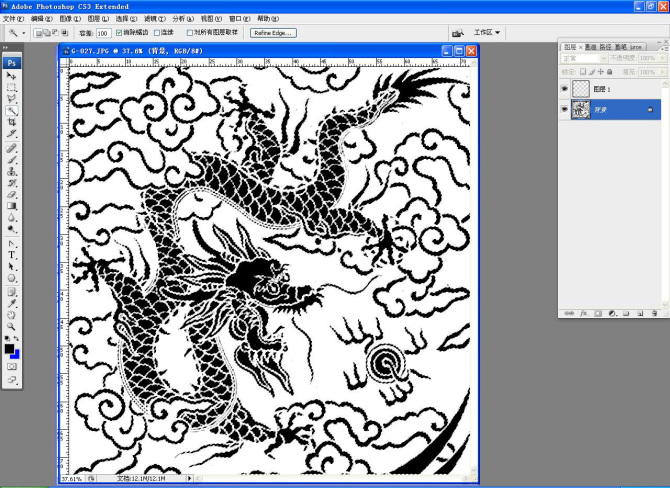
去掉背景层〉选择路径面板〉点取“从选区生成工作路径”。
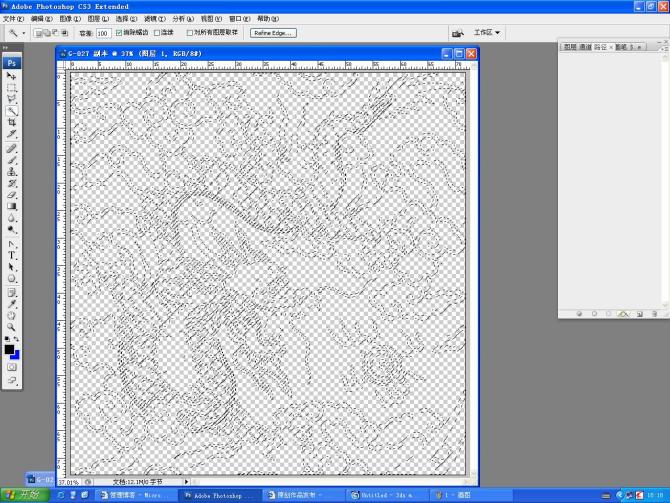
导出图片,选择ai格式。
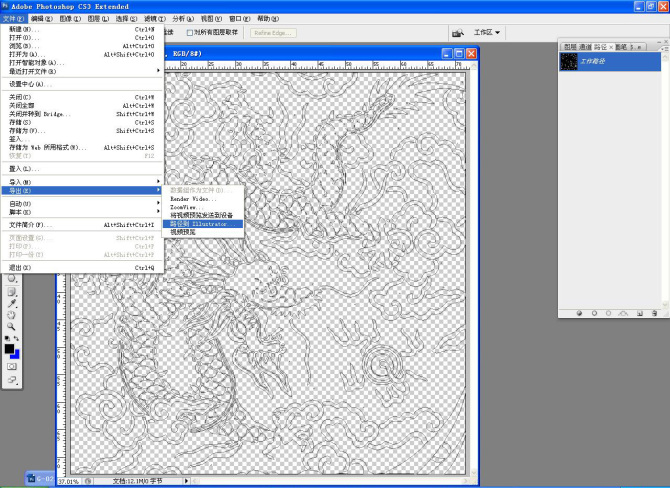

在3ds Max 中导入刚才保存的图片“龙”。所有弹出选项都选“ok”.
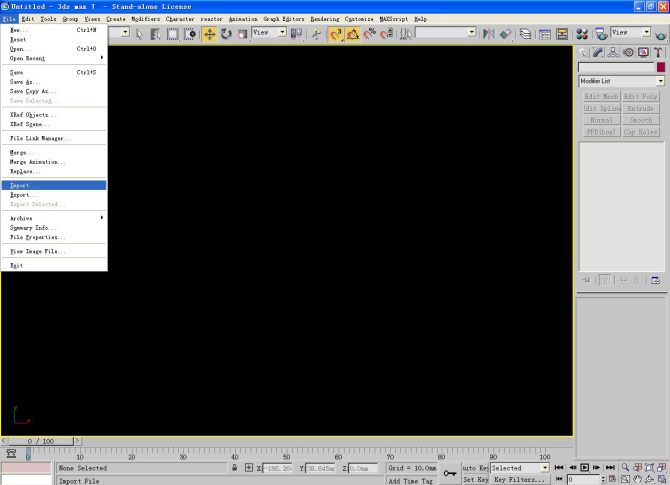
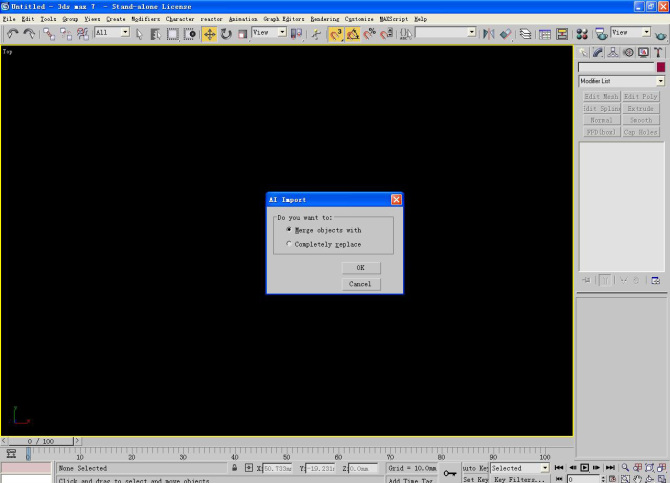
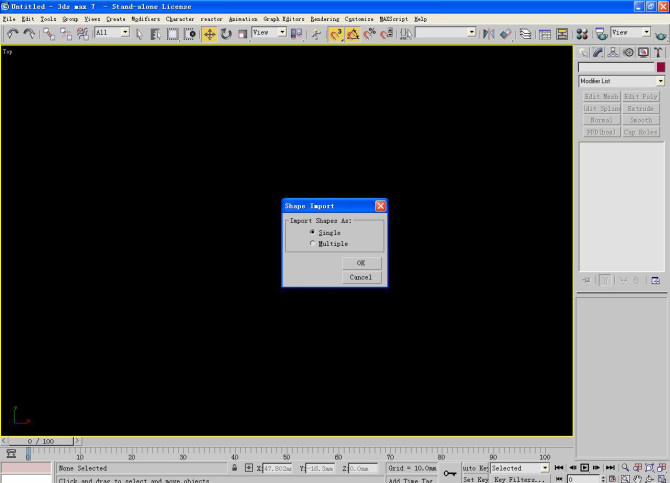
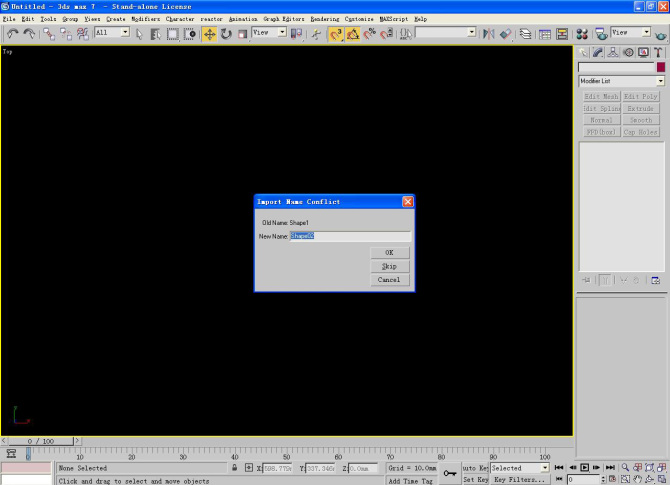
导入后图形见下图〉挤压〉实体显示。